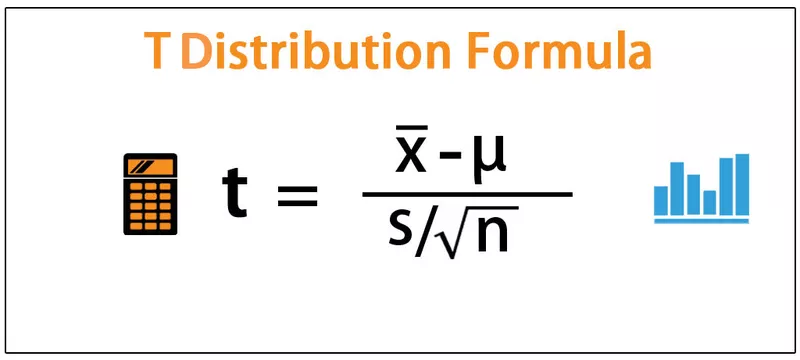ДАТА Функция в Excel
Функцията за дата в Excel е функция за дата и час, която представлява числото, предоставено й като аргументи в кода за дата и час, аргументите, които приема, са цели числа за ден, месец и година поотделно и ни дава резултат в проста дата, резултатът показва се във формат на дата, но аргументите се предоставят като цели числа, методът за използване на тази формула е както следва = Ден (Година, Месец, Ден) в последователен базиран.
ДАТА Формула за Excel
Формулата за ДАТА за Excel е както следва:

Формулата DATE за Excel има три аргумента, от които два са незадължителни. Където
- година = Годината, която да се използва при създаване на датата.
- месец = Месецът, който да се използва при създаване на датата.
- day = Денят, който да се използва при създаване на датата
Как да използвам функцията DATE в Excel? (с примери)
ДАТАТА е функция на работен лист (WS). Като WS функция, тя може да бъде въведена като част от формулата в клетка на работен лист. Вижте примерите за функцията DATE, дадени по-долу, за да разберете по-добре.
Пример # 1 - Вземете месец от датата
МЕСЕЦ (ДАТА (2018,8,28))
Както е показано в горната формула DATE, функцията MONTH се прилага на датата, представена с помощта на функцията DATE. Функцията MONTH ще върне индекса на месеца, върнат от функцията DATE. Напр. 8 в дадения пример. Клетка D2 има приложена формула DATE и следователно резултатът „8“.

Пример # 2 - Разберете високосна година
МЕСЕЦ (ДАТА (ГОДИНА (B3), 2,29)) = 2
Както е показано в горната формула DATE, DATE автоматично ще се приспособи към стойностите за месец и година, които са извън обхвата. Тук най-вътрешната формула е ГОДИНА с параметри като клетка B3, показваща входните данни, 2 е индексът на февруари месец и 29 за деня. През високосна година февруари има 29 дни, така че външната функция DATE ще върне изхода като 2/29/2000.
В случай на високосна година, DATE ще върне датата 1 март от годината, тъй като няма 29-и ден, а DATE ще превърти датата напред в следващия месец.
Най-външната функция, MONTH, ще извлече месеца от резултата. Например, 2 или в случай на високосна година и 3 в случай на високосна година.
Освен това резултатът се сравнява с константа „2“. Ако месецът е 2, формулата DATE в Excel връща TRUE. Ако не, формулата DATE връща FALSE.
В следващата екранна снимка клетка B2 съдържа дата, принадлежаща към високосна година, а B3 съдържа дата, принадлежаща на не високосна година.

Пример # 3 - Маркирайте набор от дати
В този пример за функция DATE към колона Б се прилага правило за условно форматиране. Датите, по-големи от 2005/1/1, трябва да бъдат подчертани, като се използва розов цвят. И така, както е показано на екранната снимка, три дати, които са по-големи от посочената дата, са подчертани в конфигурирания формат. Останалите две дати, които не отговарят на критериите, остават неформатирани, тъй като няма правило, приложено към такива дати.

Неща за запомняне
- Функцията Excel DATE връща сериен номер на датата. Човек трябва да форматира резултата като дата, за да покаже формата на датата.
- Ако годината е между 0 и 1900, Excel ще добави 1900 към годината.
- Един месец може да бъде по-голям от 12 и по-малък от нула. Ако месецът е по-голям от 12, Excel ще добави месец към първия месец в посочената година. Ако месецът е по-малък или равен на нула, Excel ще извади абсолютната стойност на месеца плюс 1 (т.е. ABS (месец) + 1) от първия месец на посочената година.
- Денят може да бъде положителен или отрицателен. Ако даден ден е по-голям от дните в посочения месец, Excel ще добави ден към първия ден на посочения месец. Ако даден ден е по-малък или равен на нула, Excel ще извади абсолютната стойност на деня плюс 1 (т.е. ABS (ден) + 1) от първия ден на посочения месец.
Използване на функцията DATE в Excel VBA
Функцията DATE във VBA връща текущата системна дата. Може да се използва в Excel VBA, както следва:

DATE функция в VBA Пример
Дата()
Резултат: 08.12.2018
Тук функцията Date () връща текущата системна дата. Същото може да бъде присвоено на променлива, както следва:
Затъмнете myDate като низ
myDate = Дата ()
И така, myDate = 12/08/2018